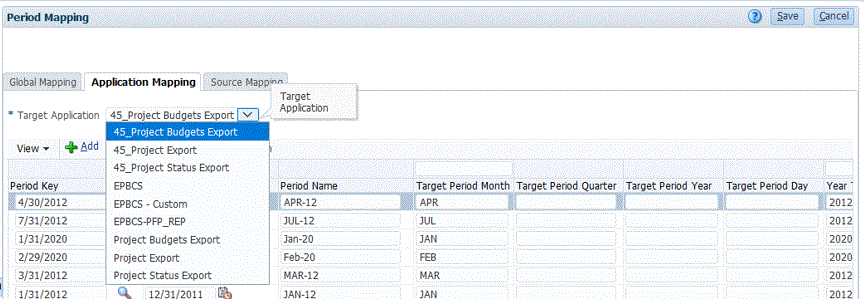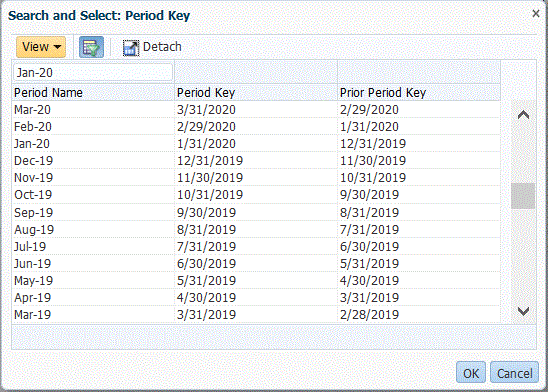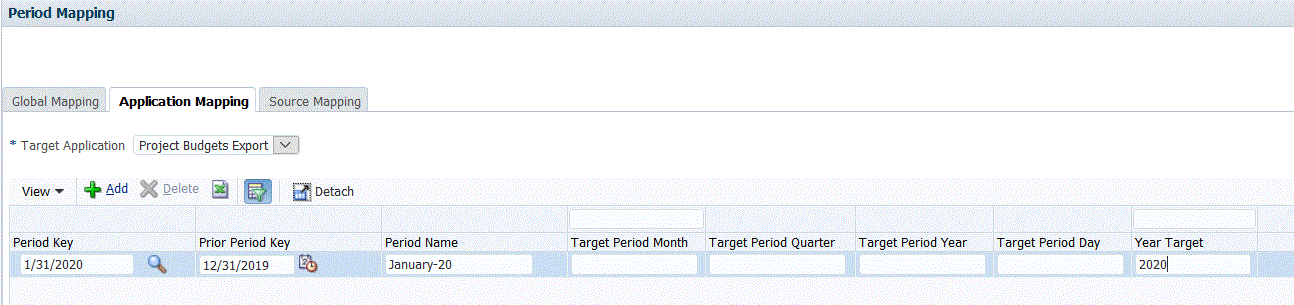Définition de mappings d'application
Les mappings d'application vous permettent d'indiquer les mappings de période d'application pour l'application cible d'export de budgets Project Management. Les mappings créés ici sont uniquement applicables à une application cible d'export Project Management individuelle. Si aucun mapping n'est sélectionné pour l'application cible d'export, le système utilise les mappings globaux définis pour les périodes dans les mappings globaux.
Remarque :
Dans Project Management, les calendriers comptables de 12 périodes, dont Mensuel, 4-4-5, 5-4-4 et 4-5-4, sont pris en charge. Le calendrier comptable 4-4-4 n'est pas pris en charge.
Pour créer des mappings de période pour une application, procédez comme suit :